Effectuer / Configurer les sauvegardes
Sauvegarde Manuelle
Section intitulée « Sauvegarde Manuelle »Pour effectuer une sauvegarde manuelle, rendez-vous sur la page de connexion d’Odoo; cliquez sur Gestion des bases de données, ou aller directement sur https://mon-instance-odoo/web/database/manager.
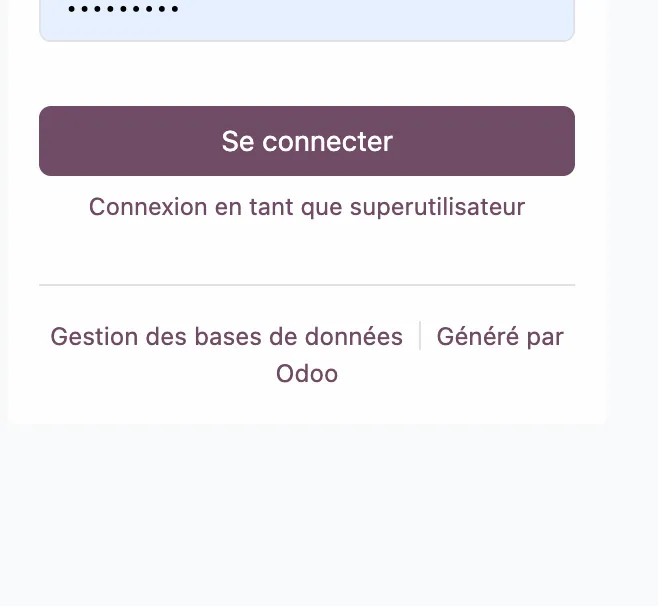
Vous devriez alors visualiser toutes les bases de données disponibles sur l’instance Odoo; en général, une seule. Cliquez ensuite sur Backup à côté du nom de la base de données que vous souhaitez sauvegarder.
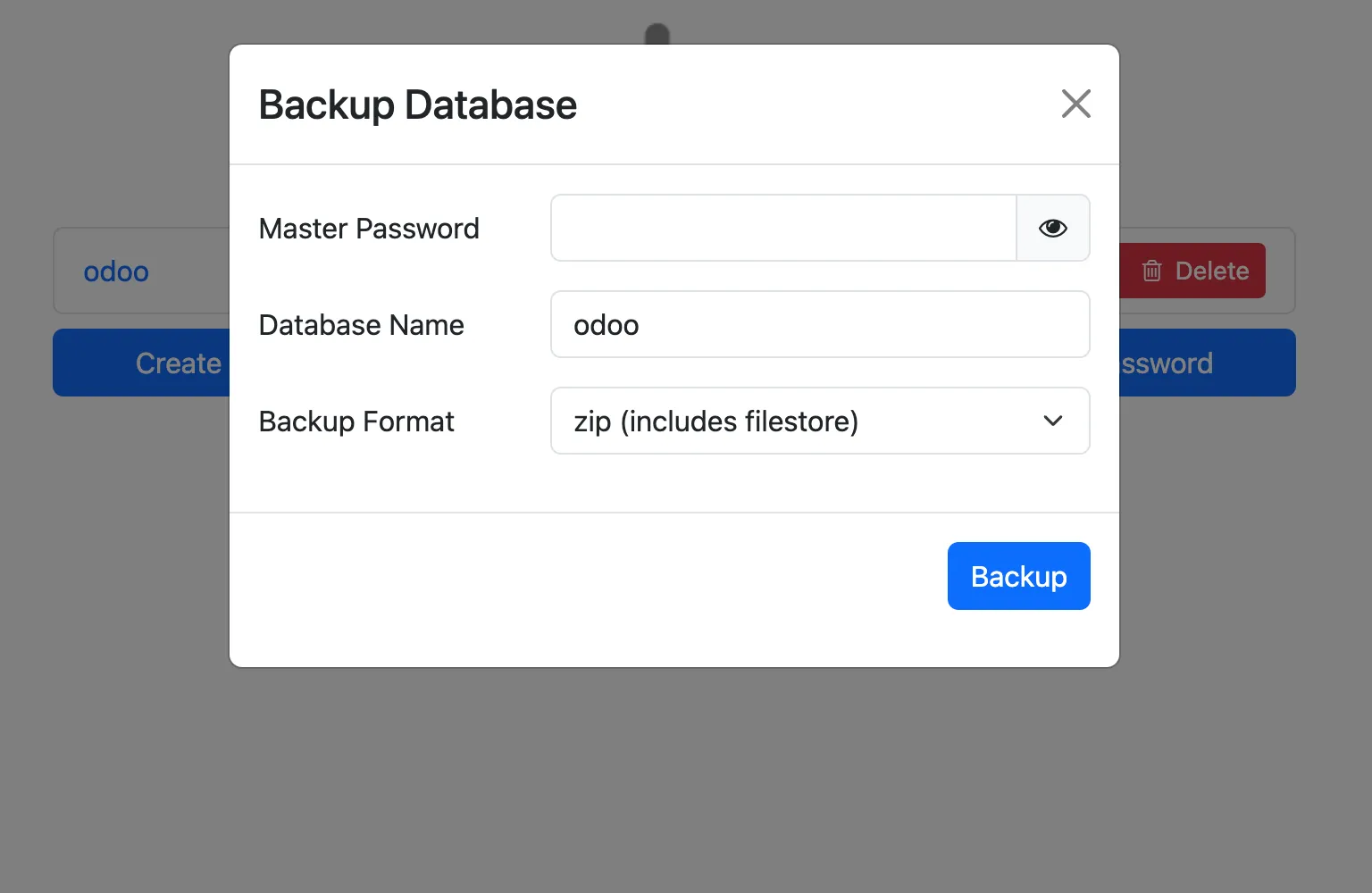
Saisissez le Master Password configuré par l’installateur de votre base de données, puis cliquez sur Backup.
La procédure de sauvegarde devrait durer un certain temps; à la fin, un fichier .zip sera alors téléchargé dans votre navigateur.
Celui-ci pourra alors être utilisé pour faire une récupération.
Sauvegardes Automatiques (Locales + Supports Amovibles)
Section intitulée « Sauvegardes Automatiques (Locales + Supports Amovibles) »Fonctionnement
Section intitulée « Fonctionnement »Une fois configuré, eqp_backups s’occupe d’effectuer les backups à des périodes régulières sur un emplacement spécialement dédié et défini via un PersistentVolumeClaim;
normalement appelé local-backups, les sauvegardes faites sur ce PVC restent stockées sur le serveur sur lequel est installé Odoo.
A l’aide de k8s-local-path-flashdrive-rsync, dès lors qu’il est installé sur le serveur, celui-ci scannera périodiquement les disques amovibles (Clefs USB, disques dur externes…)
connectés au serveur, et effectuera des copies 1-pour-1 du PVC local-backups s’il trouve:
- Une partition en
FAT32 - Dont le nom de volume contient
odoo+backup
Configuration de eqp_backups
Section intitulée « Configuration de eqp_backups »Assurez-vous d’activer les sauvegardes locales via Menu > Paramètres > Sauvegardes BDD > Sauvegardes Automatiques BDD > Activer la fonctionnalité locale.
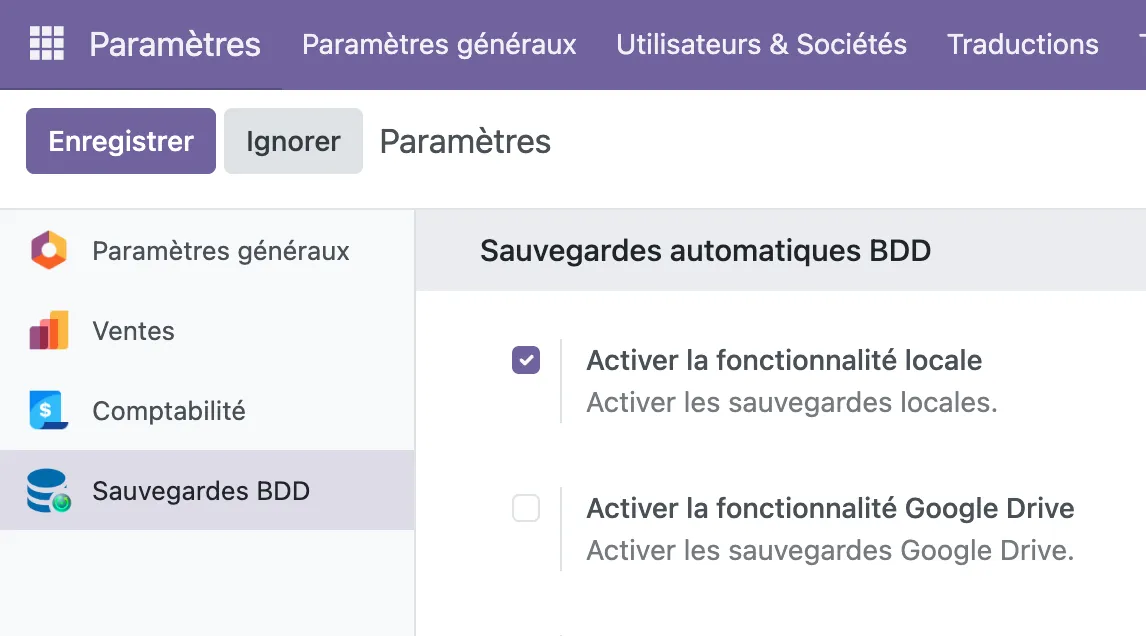
Rendez-vous ensuite dans Menu > Sauvegardes BDD.
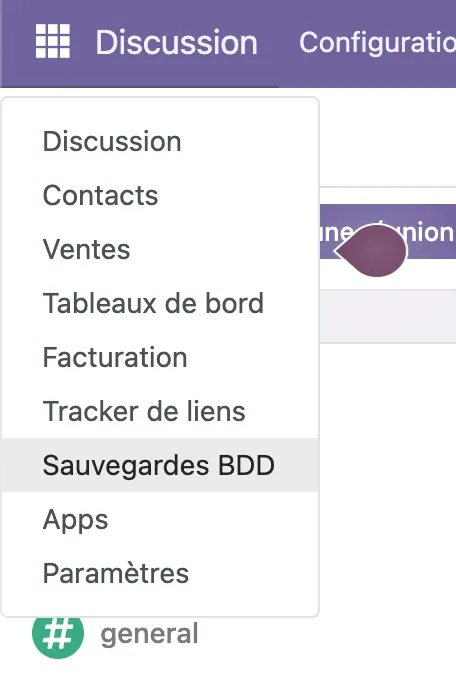
Configuration du serveur local
Section intitulée « Configuration du serveur local »Ici, créez et configurez votre “serveur local”.
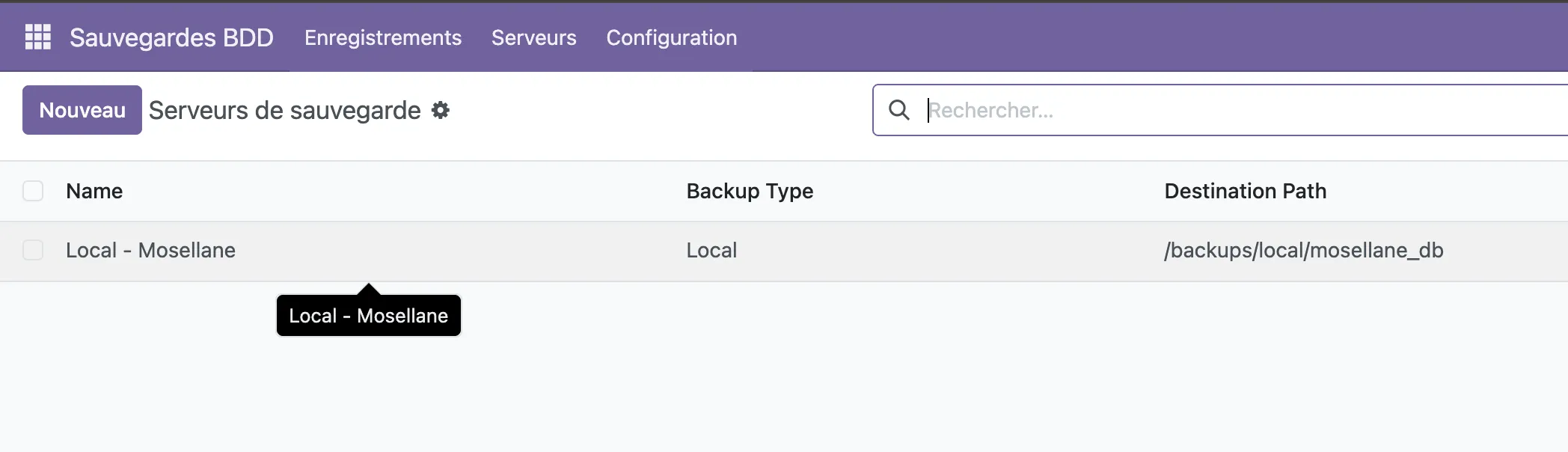
Voici un exemple de configuration ci-dessous. Faites particulièrement attention à bien configurer le Destination Path, puis faites Tester le transfert de fichier.
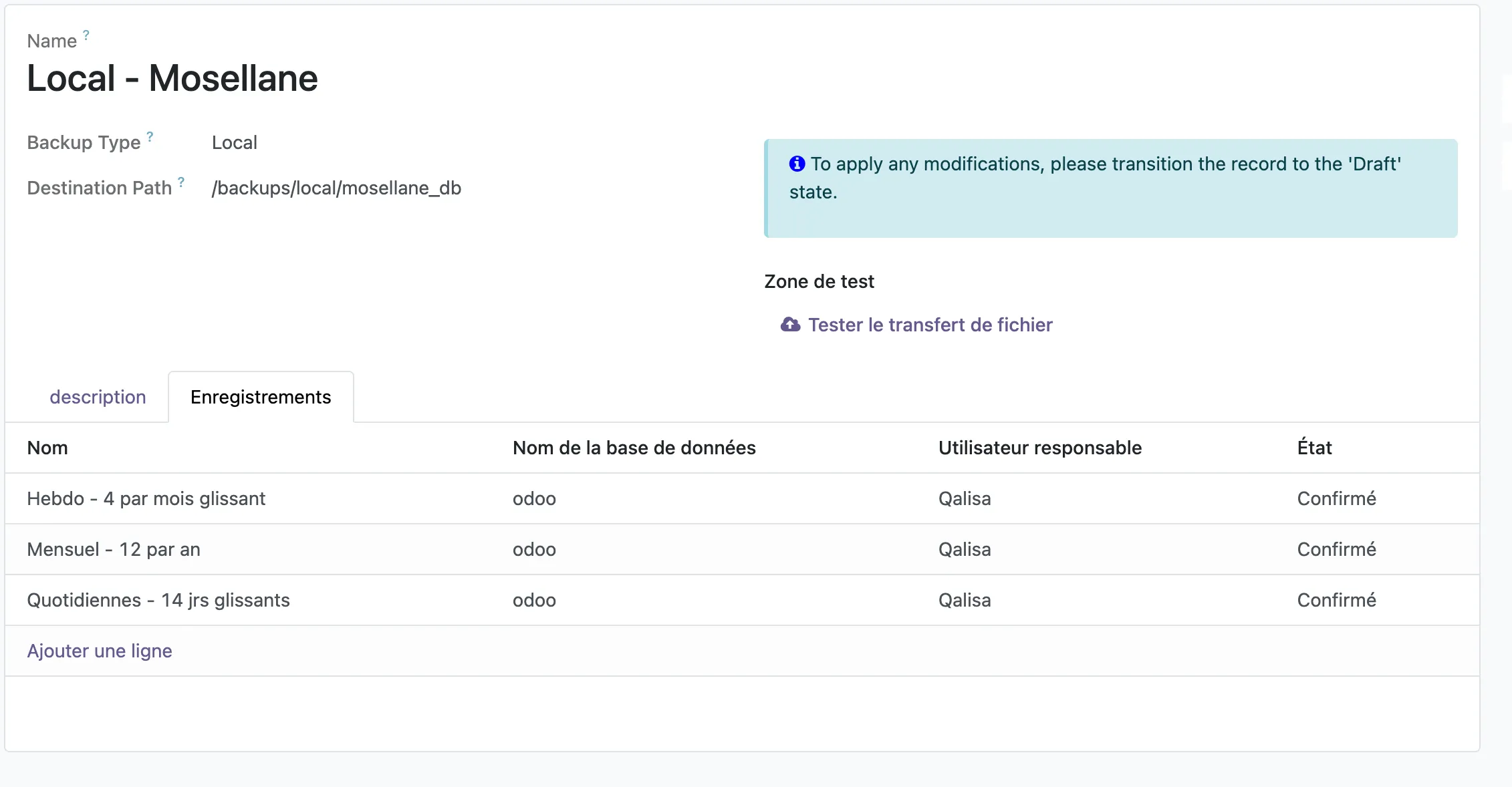
Configuration des périodes de sauvegardes automatiques
Section intitulée « Configuration des périodes de sauvegardes automatiques »Dans Menu > Sauvegardes BDD > Enregistrements, vous pouvez configurer votre plan et périodes de sauvegardes préférés
Vous pouvez adapter les fréquences en fonction des usages et de la capacité de stockage. Ici, une suggestion de plan:
- Sauvegardes quotidiennes glissantes sur 14 jours
- Sauvegardes hebdomadaires glissantes sur 1 mois (4x par mois, tous les 7 jours)
- Sauvegardes mensuelles glissantes sur 12 mois (12x par an, tous les mois)
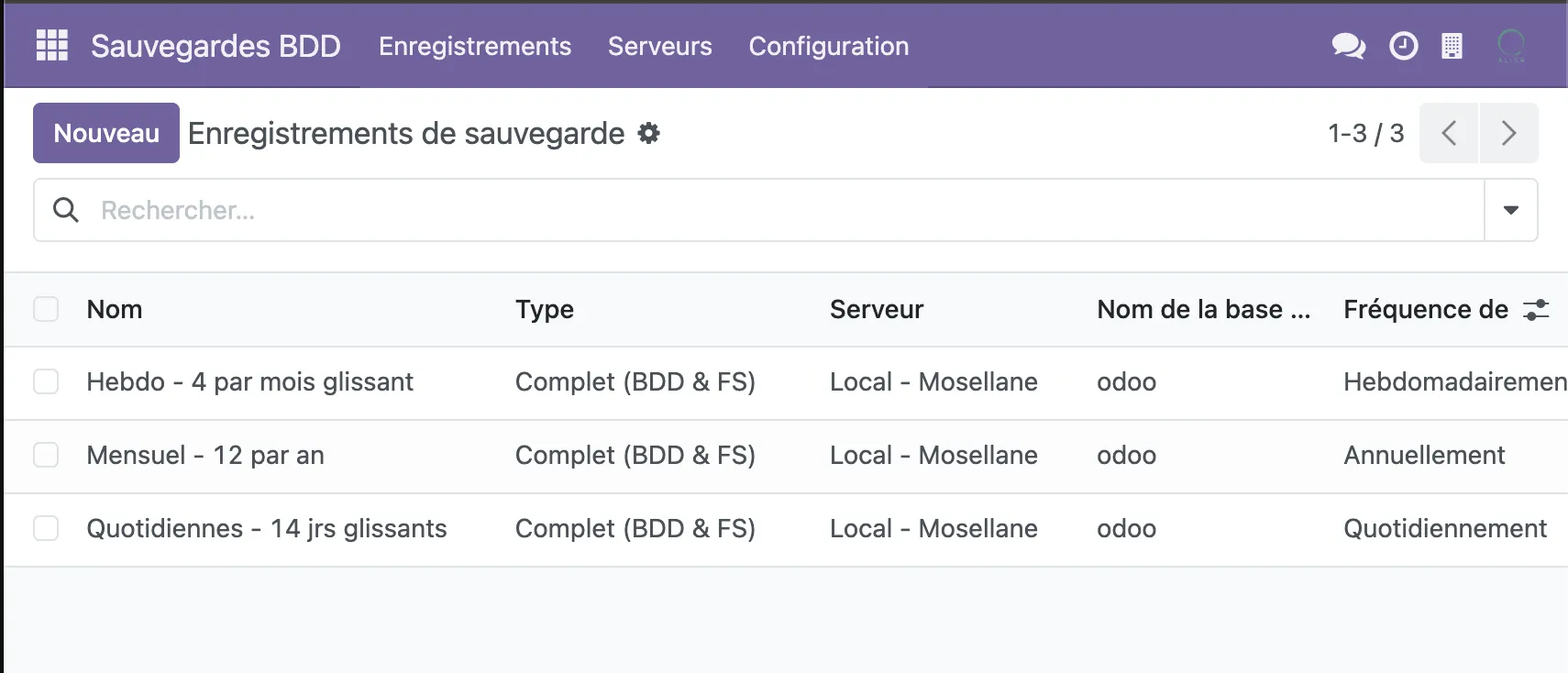
Cliquez sur Nouveau pour créer un nouveau plan de sauvegarde; ici, un exemple:
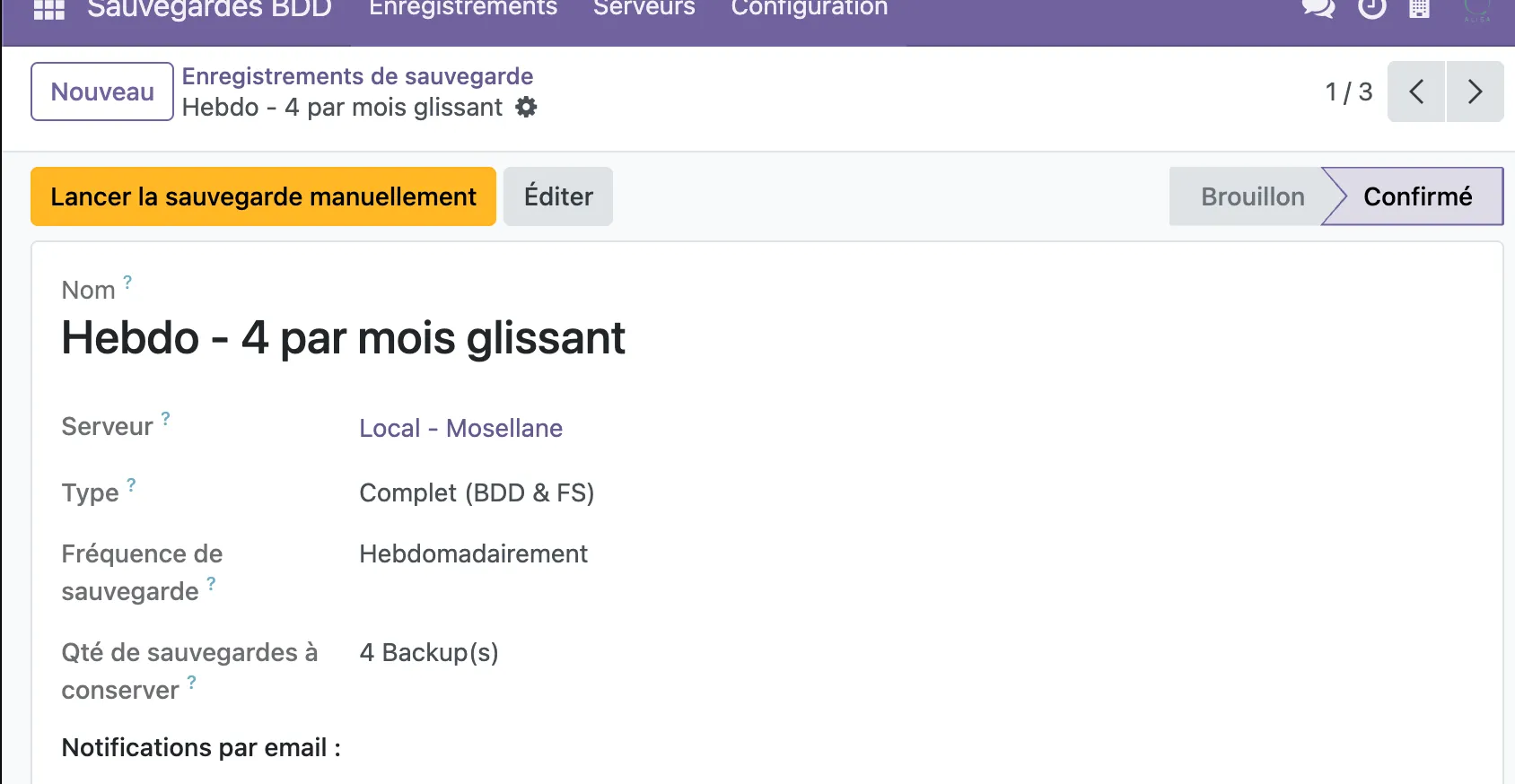
Assurez-vous de bien sélectionner le “serveur local” précédemment crée dans le champ Serveur, la fréquence et la quantité de sauvegardes à conserver.
N’oubliez pas de sauvegarder puis de valider pour démarrer les sauvegardes automatiques
Configuration de sauvegardes vers Google Drive
Section intitulée « Configuration de sauvegardes vers Google Drive »Dans un premier temps, vous devez activer l’API Google Drive depuis une organisation Google Cloud Platform liée à votre compte Google. https://developers.google.com/workspace/guides/create-project?hl=fr https://www.iperiusbackup.net/fr/comment-activer-api-google-drive-et-recuperer-les-informations-identification-client/
Ensuite, il faut créer un compte de service dans la GCP Console (ainsi qu’une organisation / projet associé à Odoo le cas échéant). Le concepteur original du module de sauvegarde met à disposition sa propre documentation; vous pouvez vous appuyer en partie dessus. https://eqpsolutions.com/blog/misc-5/how-to-enable-and-grant-access-to-the-google-drive-api-9
Particularité de Google Workspace (“Google Drive pour les Pro”)
Section intitulée « Particularité de Google Workspace (“Google Drive pour les Pro”) »S’agissant de Google Workspace, certains droits (notamment la création de comptes de services et la génération de clef d’API sur ceux-ci) est restreinte par défaut.
Vous devez ainsi modifier les droits de votre utilisateur + organisation GCP pour pouvoir altérer les règles d’administration (legacy et actuelles) par défaut ().
Une fois ces règles modifiées, vous devriez pouvoir générer une clef d’API.
Également, Il n’est pas possible d’utiliser un compte de service sur le drive “classique” du compte (https://stackoverflow.com/questions/79697486/google-drive-api-failed-and-returned-httperror-403-service-accounts-do-not-hav). Nous devons créer et utiliser un “Drive Partagé” dédié (https://support.google.com/a/users/answer/9310249?hl=fr), et donner les droits de “Créateur de contenu” à l’adresse mail du compte de service - sur tout le drive, ou alors sur ses dossiers spécifiques.